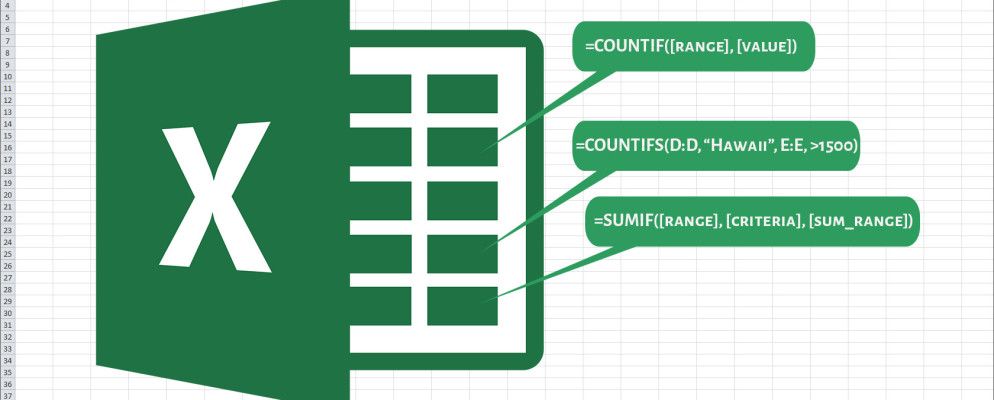Excel公式可以帮助您共同完成财务工作,因此可以做很多非常伟大的事情。与现有的更高级的公式相比,您可能会认为对公式进行计数和添加相对平凡,但是当您需要在电子表格中收集有关数据的信息时,掌握好这些功能可以帮助您节省大量时间。
COUNT
COUNT函数计算范围内包含数字的单元格的数量。如果您使用公式来进行大量计算,您可能会想知道它可以工作多少次-COUNT在这里可以提供帮助。如果某个公式对某些条目返回错误(例如#DIV / 0!),您可以轻松找出发生了多少次。
COUNT仅在包含数字,日期,逻辑值或数字的文本表示形式。如果要包括具有文本,错误值和空文本的单元格,请使用COUNTA函数。要执行相反的操作,请使用COUNTBLANK。
以下是COUNT函数的语法:
=COUNT([range1], [range2]...)
[range]参数定义要计数的单元格范围。在下面的电子表格中,我们有用于姓,名,城市,州和SAT分数的列。有些SAT分数不见了,我们将找出多少。我们知道电子表格中有100个人,因此我们将使用以下语法在SAT分数列上使用COUNT:
=COUNT(E:E)
结果如下:
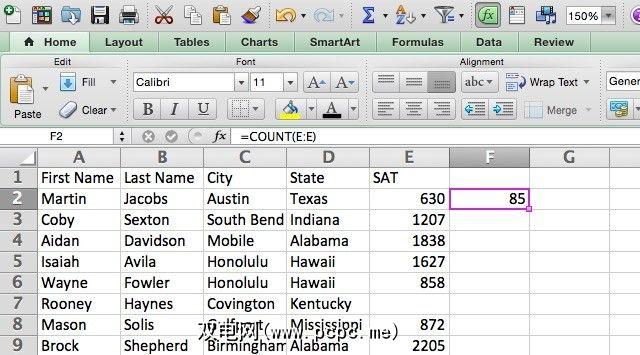
看到,SAT分数栏中有85个学生的值,因此我们缺少15个学生的分数。
COUNTIF
此功能与COUNT非常相似,但是您可以设置计数细胞的标准。语法如下:
=COUNTIF([range], [value])
与COUNT一样,[range]参数用于选择要计数的单元格范围。 [value]参数是您输入条件的位置。例如,如果您要计算电子表格中居住在明尼苏达州的所有学生的数量,则可以使用以下语法:
=COUNTIF(C:C, "Minnesota")
您可以使用此方法对得分超过特定数字,例如,使用“> 1500"作为参数。您还可以将单元格用作计数参考。我们将在此处进行此操作,以查看德克萨斯州有多少学生。我们将使用以下语法:
=COUNTIF(D:D, D2)
单元格D2包含“德克萨斯州",我们可以使用单元格引用来代替输入州名。
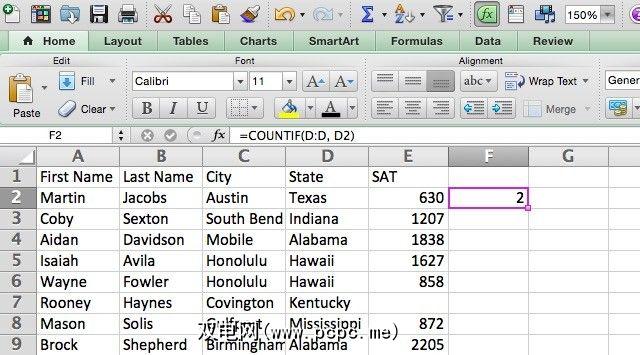
COUNTIFS
鉴于COUNTIF可让您根据单个条件进行计数,而COUNTIFS则可让您使用任意多个条件。您也可以使用它基于多个范围中的多个条件进行计数。语法如下:
= COUNITFS([criteria_range1],[criteria1],[criteria_range2],[criteria2]…)
我们将使用它来查看有多少来自夏威夷的学生他们的SAT成绩超过1500。这是我们将使用的语法:
= COUNTIFS(D:D,“ Hawaii",E:E,> 1500)
当我们运行它时,这就是我们得到的:
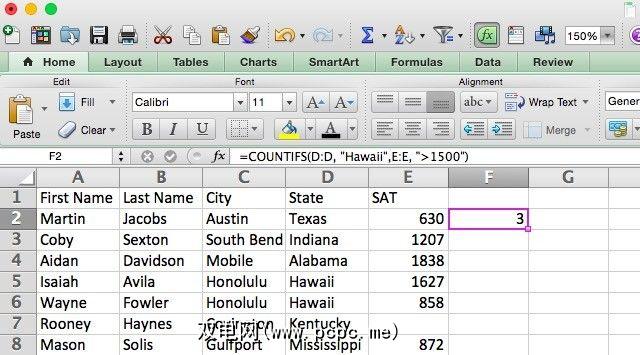
SUMIF
您可能知道如何使用SUM来累加一系列数字(例如在创建Excel仪表板时使用的Brad),但是如果您只想添加这些数字的一部分? SUMIF允许您通过指定条件来选择添加哪些单元格。语法如下:
=SUMIF([range], [criteria], [sum_range])
[range]参数是不言自明的,[criterion]参数可以是特定值或逻辑运算符。例如,您可以在列表中添加大于500的所有单元格。[sum_range]参数是一个非常有用的参数。如果您在此位置输入一个范围,则SUMIF会在第一个范围所指定的其他范围内添加单元格。
使用直观的说明会更容易。在下面的示例电子表格中,我们有一个名称列表和一个捐赠列表。要添加David收集的所有捐款,我们将使用以下语法:
=SUMIF(A:A, "David", B:B)
结果如下:
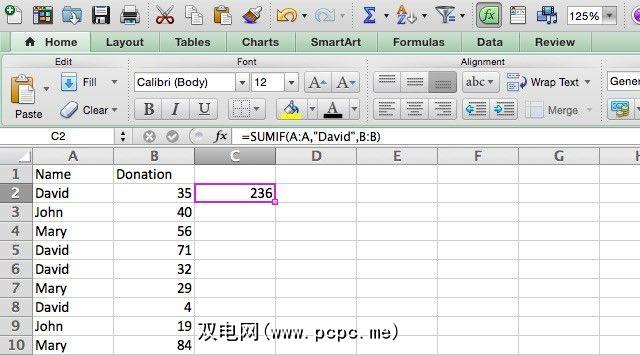
无论Excel在A列中找到“ David",它都会添加
SUMIFS
如果要使用多个条件来选择要添加的单元格,则可以使用SUMIFS。语法与SUMIF有点不同:
= SUMIFS([sum_range],[criteria_range1],[criteria1],[criteria_range2],[criteria2]…)
您可以看到[sum_range]参数排在第一位,而不是第三位,就像在SUMIF中一样。
我在捐赠电子表格中添加了一个列,其中包含捐赠的收集状态。使用SUMIFS,我们可以使用以下语法查看约翰在密歇根州的收入:
= SUMIFS(B:B,A:A,“ John",C:C,“ Michigan")
让我们看看它是怎么回事。
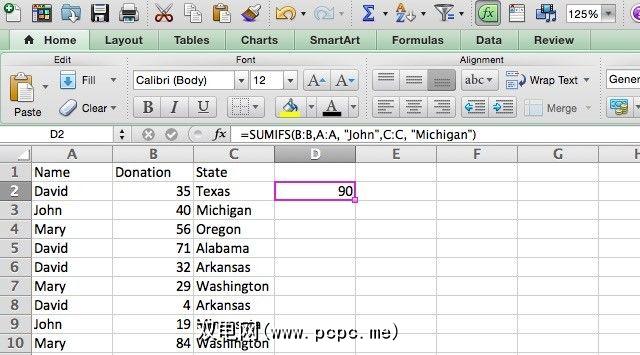
计数和添加变得容易
虽然许多Excel用户都熟悉SUM函数,但不少用户以前使用过COUNT ,了解COUNTIF,COUNTIFS,SUMIF和SUMIFS可以帮助您在短时间内计数并添加很多信息。如果要使用数组或数据库,则可以使用更多的SUM函数,但这些函数必须等待另外一段时间。
如果您正在寻找更多东西,普通情况下,请查看您可以在Excel中创建的这7项有趣和怪异的东西。
标签: